반응형
파워포인트에서는 한글과는 다르게 쪽번호 매기는 방법이 직관적이지는 않아 모르시는 분들이 많습니다. 이번 포스팅은 파워포인트(PPT)에서 페이지 별로 쪽 번호 매기기, 위치 조정, 삭제 방법에 대해 알아보겠습니다.

파워포인트에서 쪽번호를 슬라이드 번호, 원하는 바닥글 원하는 날짜 및 시간으로 설정할 수 있습니다. 저는 파워포인트 2019 버전에서 진행하였지만, 해당 방법은 파워포인트 버전과 상관없이 동일합니다.
반응형
파워포인트 슬라이드 번호 설정 방법
1. 파워포인트 실행 후 상단에 삽입 탭을 클릭 후 슬라이드 번호를 클릭합니다.
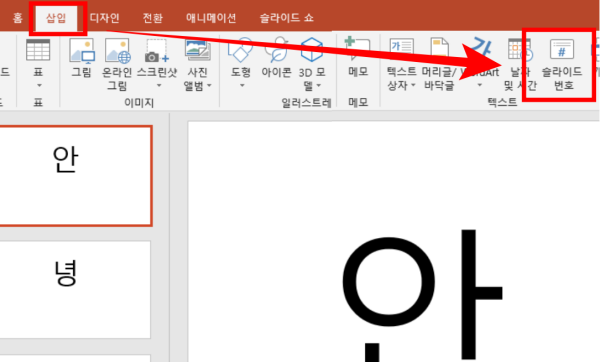
2. 슬라이드 탭에서 슬라이드 번호(N)을 클릭 후 모두 적용(Y)을 클릭합니다.
- 날짜 및 시간(D)를 체크하면 슬라이드 하단 왼쪽에 날짜가 표시됩니다.
- 바닥글(F)을 체크하면 원하는 바닥글이 슬라이드 가운데에 표시됩니다.
- 제목 슬라이드에는 표시 안 함(S)을 체크하면 제목 슬라이드 제외하고 슬라이드 번호가 표시됩니다.
- 모두 적용(Y) 대신 적용(A)를 누르면 해당 슬라이드만 슬라이드 번호가 표시됩니다.
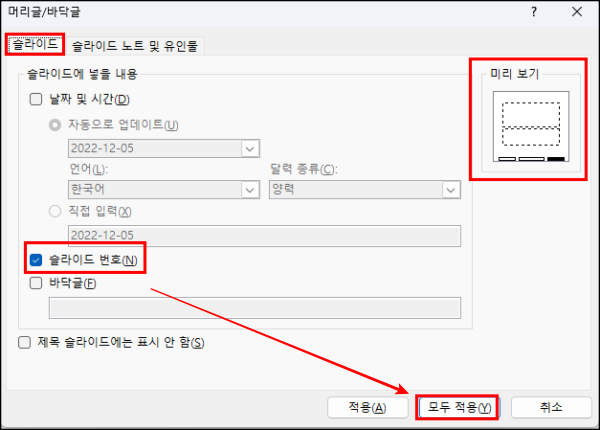
3. 슬라이드 번호 설정이 완료되었습니다.
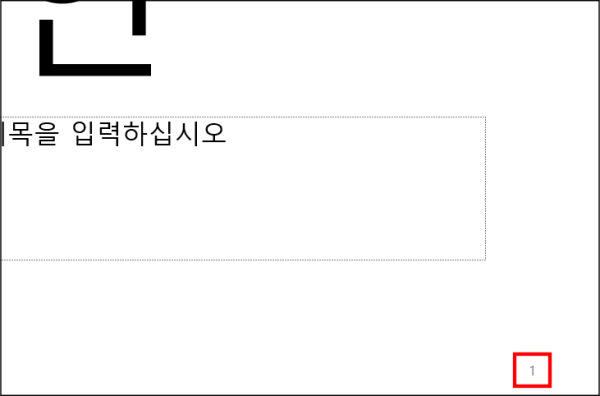
슬라이드 번호 위치 변경하기
1. 상단에 보기 탭을 클릭 후 슬라이드 마스터를 클릭합니다.
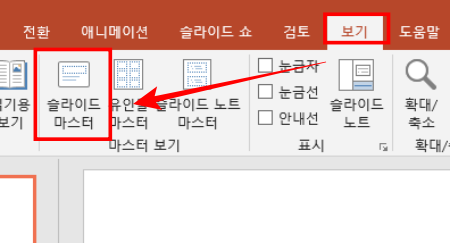
2. 하단에 <#> 박스가 슬라이드 번호 위치이며 슬라이드 번호 박스를 원하는 위치로 옮깁니다. 원하는 위치로 옮길 때 박스가 겹쳐도 되며, 필요 없는 박스는 Del 키를 눌러 삭제하여도 됩니다.
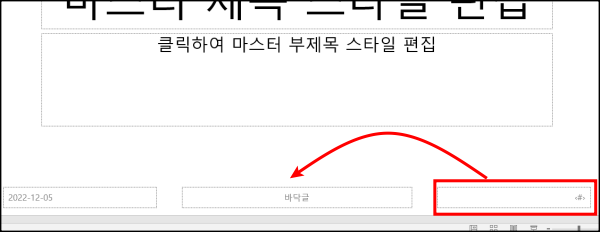
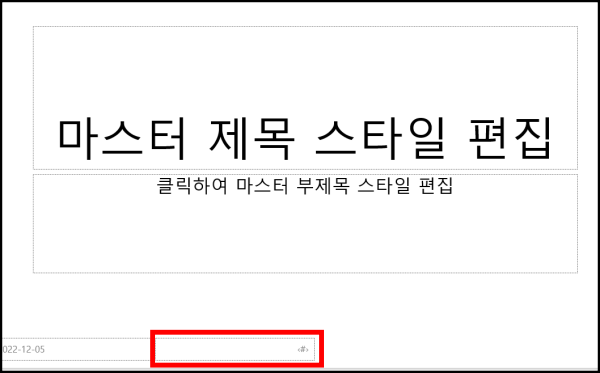
3. 슬라이드 하단 가운데에 슬라이드 번호가 표시되는 것을 확인할 수 있습니다.
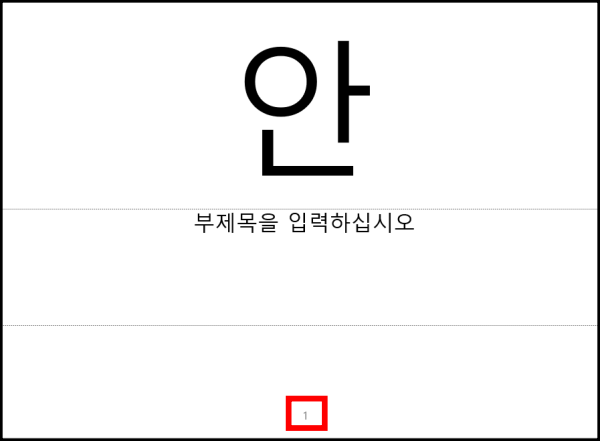
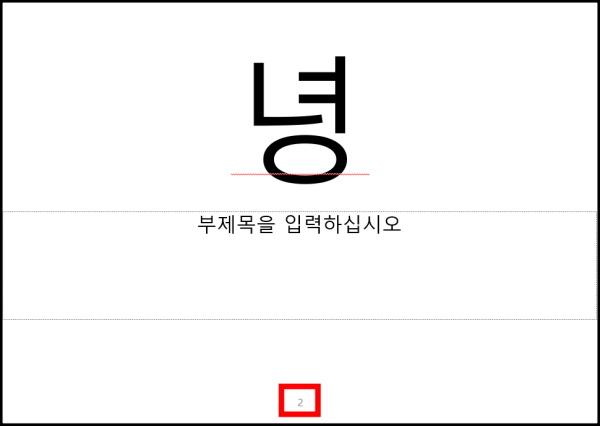
마치며
이번 포스팅은 파워포인트에서 슬라이드 번호(쪽 번호) 표시 및 위치 조정, 삭제 방법에 대해 알아보았습니다. 필요하신 분들께 도움이 되었길 바랍니다. 감사합니다 : )
반응형
'컴퓨터에서 살아남기 > - MS Office' 카테고리의 다른 글
| 엑셀,워드.. 실행 시 OSSpecific에서 컴파일 오류가 발생 하였습니다 해결 방법 (6) | 2023.01.03 |
|---|---|
| 엑셀 도구모음 사라짐 해결방법 (17) | 2022.12.07 |
| MS Office(엑셀,파워포인트..) 정품 인증 하는 방법 (4) | 2022.11.25 |
| 엑셀에서 검정색 테마 설정 하는 방법 (8) | 2022.11.15 |
| 엑셀 최근 열어본 문서 목록 지우는 방법 (10) | 2022.11.14 |




댓글